Содержание
Перепрошить айфон. Оперативное восстановление и прошивка iPhone
Содержание
- Что такое прошивка iPhone ?
- Виды перепрошивки
- Подготовка к операции перепрошивки
- Варианты и способы прошивки
- Прошивка iPhone через iTunes
- Прошивка iPhone через 3uTools
- Аварийный режим (RecoveryMode)
- Прошивка iPhone через DFU Mode
- Пошаговая перепрошивка, если на iPhone есть функция Jailbreak
- Признаки неполадок с прошивкой
- Как быть если не хватает памяти
- Настройка автоматических обновлений
- Как выключить автообновление
- Стирание данных при помощи iCloud
- Ваш айфон заблокирован? Как прошить в таком случае
- Как узнать номер модели
- Что такое OTA и IPSW
- Какие прошивки подписывает Apple
- Можно ли сбросить настройки Айфона без обновления операционной системы?
- Рекомендации по прошивке iPhone
Что такое прошивка iPhone ?
Прошивкой называют восстановление или обновление iOS. Перепрошивка необходима для возврата айфона к заводскому состоянию и установке на нем последнего программного обеспечения. Она делается, если:
Перепрошивка необходима для возврата айфона к заводскому состоянию и установке на нем последнего программного обеспечения. Она делается, если:
- обнаружен сбой в iOS-устройстве;
- требуется установка актуальной версии операционки;
- нужно создать «чистую систему» (состояние как из коробки), к примеру, при переходе телефона к новому владельцу.
Важно отличать процессы обновления и восстановления. В первом случае не будет происходить удаления данных пользователя – фотографий, контактов, приложений и т.д. Во втором же все данные будут потеряны, телефон вернется к заводскому состоянию.
Какими способами прошивки телефона можно воспользоваться?
Существует два способа прошивки iPhone:
- перепрошивка телефона с помощью iTunes;
- установка обновлений iOS с помощью Wi-Fi-соединения.
Первый является универсальным, с его помощью можно как восстановить систему, так и обновить её. Программное обеспечение загружается сначала на компьютер через iTunes, а затем устанавливается на телефон.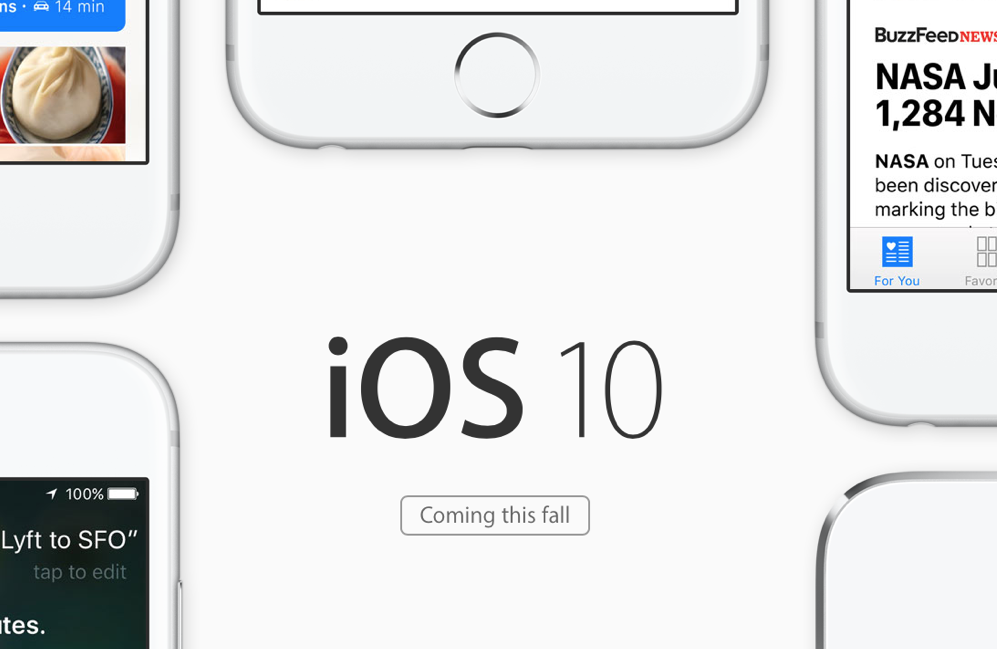 Второй способ заключается лишь в обновлении и подразумевает наличие Wi-Fi.
Второй способ заключается лишь в обновлении и подразумевает наличие Wi-Fi.
Не знаете как пользоваться iTunes или слабо представляете на что вообще способен этот медиакомбайн ? Тогда обязательно прочитайте эту статью
Внимание! Никогда не обновляйте устройство с джейлбреком, это может привести к очень печальным последствиям (вечный значок айтюнса на экране). Джейлбрекнутый iPhone лучше всего восстанавливать в режиме DFU.
Так же не следует обновлять или восстанавливать iPhone на официальную прошивку если он залочен. Иначе вы рискуете потерять возможность его разлочки программным способом, так как повышается версия не только iOS-прошивки, но и прошивки самого модема.
Виды перепрошивки
Перепрошивка может быть одного из двух видов – восстановление и обновление.
- После восстановления вы получите «чистый» Айфон, без контента и с той же версией «операционки», какая была изначально (либо с той, которую вы выберете сами).
- После обновления на ваш гаджет будет установлена новейшая версия операционной системы, и при этом все данные останутся на месте.

Apple не позволяет «понижать» версию операционной системы. Если вы установили, скажем, iOS 7, то вернуться к iOS 5 стандартными средствами вы уже не сможете.
Также нельзя вернуться с бета-версии прошивки на последнюю официальную.
У этого правила есть исключение: в течение 2-х недель после релиза новой iOS открыто «окно» — пользователи вправе «откатиться» к предыдущей версии ПО, если новая им не понравилась. Кроме того, они могут воспользоваться неофициальными программными средствами, вроде RedSnOw или TinyUmbrella, однако, эти программы работают лишь на «старых» модификациях iPhone.
Подготовка к операции перепрошивки
Прежде чем приступать к процедуре, необходимо подготовиться. Ничего сложного в этом нет, главное четко следовать инструкции и быть внимательным.
В первую очередь необходимо найти прошивку в интернете. Сделать это очень просто. Достаточно вбить в поисковик запрос, и откроется огромное количество сайтов, которые предлагают скачать ОС для айфона. Внимательно следует выбирать версию прошивки, так как она может не соответствовать версии вашего айфона.
Внимательно следует выбирать версию прошивки, так как она может не соответствовать версии вашего айфона.
Обратите внимание на следующие особенности:
- ОС должна соответствовать вашей модификации айфона (Например, iPhone 5, 5S).
- Выбирайте правильный стандарт связи. Обычно в России используются только айфоны с GSM. Вообще существуют iPhone и со стандартом CDMA, но их легко отличить. В таких девайсах отсутствует разъем под сим-карту, и работать они могут только с одним оператором.
- Обязательно учитывайте модель айфона. Полное название обычно указывается на задней стороне коробки.
Варианты и способы прошивки
Прошивки iPhone – это его программное обеспечение, операционная система, известная под названием iOS. Перепрошивка – это восстановление или обновление системы. В первом случае подразумевается возврат к заводским настройкам с удалением личных данных, во втором – установка новой версии iOS без влияния на пользовательский контент.
Перепрошивка может потребоваться в следующих случаях:
- Сбои в работе iOS.

- Выход новой версии iOS.
- Необходимость полного удаления информации с телефона – например, при передаче устройства другому владельцу.
Существует два метода перепрошивки iPhone: через подключение к iTunes и через Wi-Fi. В iTunes можно выполнить оба варианта прошивки, восстановление и обновление. По Wi-Fi возможен только апгрейд устройства, то есть скачивание и установка обновлений.
Apple не позволяет устанавливать неактуальные версии iOS. Это не мешает умельцам выпускать ПО, которое позволяет понизить версию системы, но чаще всего оно работает только на старых моделях iPhone. Понизить версию iOS на iPhone 6 или 7 невозможно.
Прошивка iPhone через iTunes
Прошивка через RecoveryMode:программный режим прошивки, подобен откату Windows на созданную ранее точку восстановления. Основные системные файлы не затрагиваются, а только происходит восстановление настроек и параметров. В этом режиме на дисплее отображается заначек iTunes и шнурок.
Выключите телефон и дождитесь, когда погаснет экран и после чего зажимите кнопку «Домой» для iPhone, которые выпускались до 7-й модели.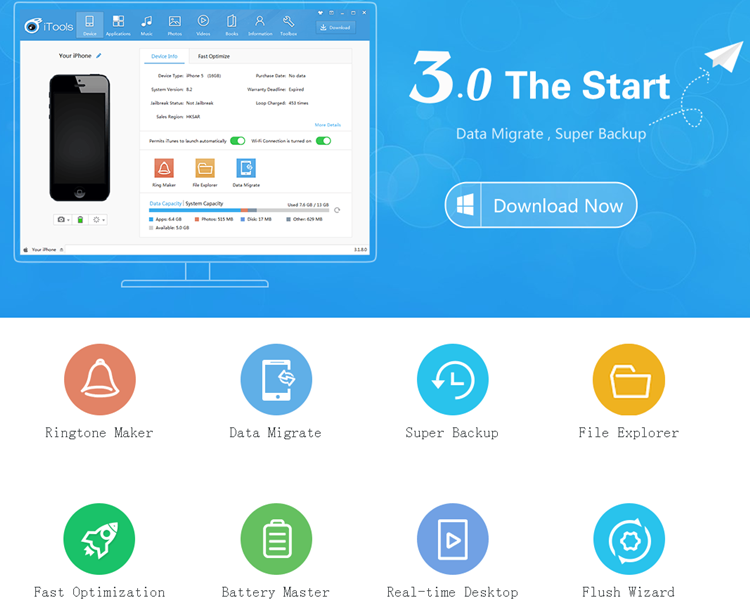 Для новых моделей активировать режим можно удерживанием кнопки «Уменьшения громкости» и подключите iPhone к компьютеру. iTunes распознает смартфон в режиме восстановления из-за чего предложит провести обновление или восстановление. При обновлении данные не потеряются, а при восстановлении установиться текущая версия iOS.
Для новых моделей активировать режим можно удерживанием кнопки «Уменьшения громкости» и подключите iPhone к компьютеру. iTunes распознает смартфон в режиме восстановления из-за чего предложит провести обновление или восстановление. При обновлении данные не потеряются, а при восстановлении установиться текущая версия iOS.
Если не хотите устанавливать текущую версию iOS: отмените всплывающее окно при подключении смартфона и зажав клавишу «Shift» на клавиатуре кликните «Восстановить iPhone» файловый менеджер предложит выбрать файл прошивки, выбираем скаченынй нами файл и как только это будет сделано, восстановление начнется в конце телефон самостоятельно перезагрузится и откроется меню активации.
Прошивка iPhone через DFU Mode При режиме DFU экран ничего не демонстрирует, и определить его активность можно только через iTunes. DFU (device firmware update) – особый режим, предназначенный для полной переустановки прошивки вашего устройства. В процессе переустановки через DFU на девайсе выполняется:
- Прошивка загрузчика;
- Старт загрузчика;
- Прошивка всех дополнительных модулей;
- Создание разделов файловой системы;
- Прошивка системных разделов.

Перед тем, как прошить iPhone его нужно вести режим DFU для разных версий iPhone это делается по-разному в данном случаи, посмотрим на примере iPhone 7 а вот инструкция для остальных смартфонов.
- Выключаем iPhone и подключаем к компьютеру:
- Зажимаем кнопку питания на три секунды;
- Не отпуская ее, нажимаем кнопку «Домой» или уменьшения громкости, удерживать 10 секунд потом отпускаем;
- Вторую же кнопку удерживаем еще пять секунд.
- После iTunes сообщит, что обнаружил айфон в режиме восстановления и предложит его восстановить.
Обновление в этом режиме будет недоступно, а восстановить можно по тому же принципу, что и для режима Recovery. Можно нажать просто «Восстановить iPhone» и система восстановить текущую версию iOS или закрываем окошко и в меню управления находим «Восстановить iPhone» нажимаем на этот пункт удерживая клавишу Shift (для ОС Windows) или ALT для MAC в открывшемся окне выбираем файл с прошивкой. Ждем завершения процесса прошивки.
Прошивка iPhone через 3uTools
- Скачиваем 3uTools запускаем установочный файл.
- Также для работы программы нужно будет установить iTunes или последние драйвера Apple на ПК. Скачать драйвера можно отсюда Windows x64 или x86
- После чего подключаем iPhone к компьютеру и запускаем 3uTools он автоматически определит устройство и запросит доступ к устройству, при всплывании окна с запросом на доверие ПК, кликните доверять.
- Перейдите на вкладку «Прошивка и JB» «Прошивка», выберите нужную прошивку. Если вы хотите сохранить данные на устройстве, поставьте галочку напротив Quick Flash Mode. Затем нажимаем зеленую кнопку «Прошивка»
- 3uTools автоматически прошьет ваше устройство. Прошивка займет примерно от 5 до 10 минут.
- По окончанию процесса прошивки устройство перезагрузится автоматически, после чего нужно перейти в пункт «Прошивка и JB» «Расширенная прошивка» «Activate iDevice» и вы сможете активировать устройство.

Аварийный режим (RecoveryMode)
В том случае, если на устройстве имеет место серьезный сбой: автоматическая перезагрузка устройства, невозможность зайти в систему и другие неполадки, которые не дают возможность сделать обновление через ОТА, используют RecoveryMode. Установка ОС с помощью аварийного режима делается таким образом:
Выключите устройство, после чего запустите программу iTunes.
Зажмите на смартфоне кнопку «Home», и подсоедините его к ПК. После этого на экране гаджета должна будет появиться иконка iTunes.
Теперь компьютер должен определить подключенное устройство. После этого перед вами отобразится оповещение, предлагающее выполнить восстановление смартфона. Нажмите «ОК», для запуска процедуры переустановки ОС, а в следующей отобразившейся вкладке кликните «Отмена».
Если оповещение не отобразилось, процедура восстановления несколько усложнится, так как придется проделывать дополнительные шаги.
Нажмите на иконку смартфона, находящуюся под пунктом меню «Управление».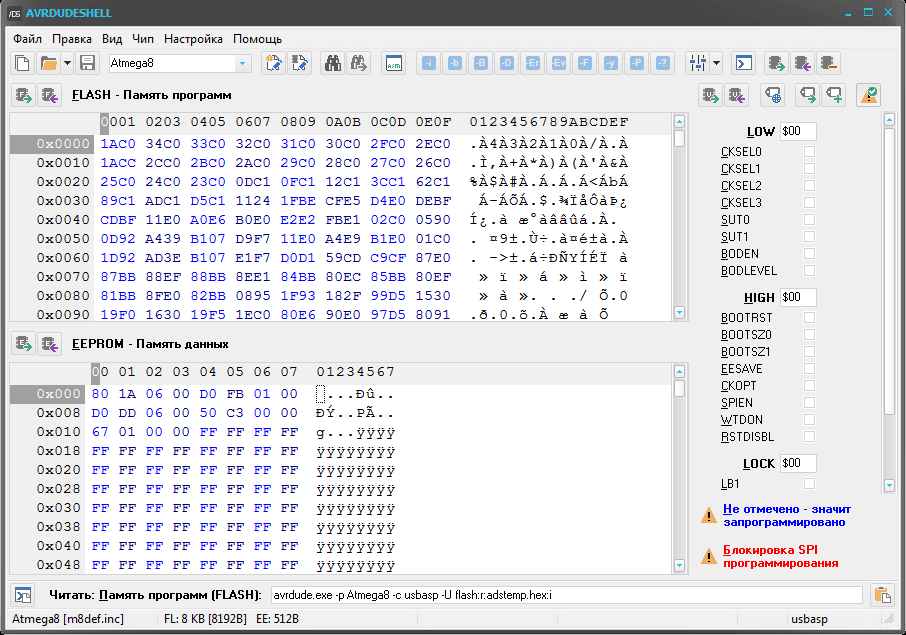
Зажмите клавишу «Shift» и нажмите на пункт «Восстановить iPhone…».
Перед вами отобразится Проводник, с помощью которого необходимо будет выбрать прошивку. Выделите необходимый файл и нажмите на кнопку «Открыть».
В появившемся окошке кликните на вариант «Восстановить».
Дальнейшая переустановка осуществляется автоматически и не требует от пользователя никаких действий. Отследить процесс можно с помощью шкалы, которая находится слева от поискового поля.
После завершения процедуры прошивки необходимо будет отсоединить смартфон от компьютера, зажать клавишу включения, чтобы запустить питание девайса, и обычным нажатием на ту же кнопку включить устройство.
Прошивка iPhone через DFU Mode
Подключаем смартфон к ПК и выключаем его, затем зажимая кнопки Включения и Домой держим 15 секунд. Затем отпускаем кнопку Power продолжая удерживать Home пока iTunes не опознает устройство в режиме DFU.
Далее действуем как в режиме Recovery Mode:
- Выбираем в iTunes свое устройство.

- В меню управления находим восстановить iPhone
- Нажимаем на этот пункт удерживая клавишу Shift (для ОС Windows) или ALT для MAC
- В открывшемся окне выбираем файл с прошивкой открываем его.
- Ждем завершения процесса прошивки.
- Включаем девайс и спокойно пользуемся.
Этот способ подойдет для тех у кого стоит Jailbreak ли же у кого не получается прошить айфон через Recovery Mode.
Пошаговая перепрошивка, если на iPhone есть функция Jailbreak
Чтобы знать как перепрошить айфон 5 s самостоятельно в этом случае, необходимо разобраться, что представляет собой функция Jailbreak. Jailbreak – это операция, открывающая владельцу возможность доступа к файловой системе.
Если на iPhone присутствует Jailbreak или установить систему, используя RecoveryMode не получилось, то следует воспользоваться помощью DFUMode.
Шаг 1: Удерживая на протяжении нескольких секунд кнопки «Home» и «Power», надо дождаться перехода устройства в режим DFU.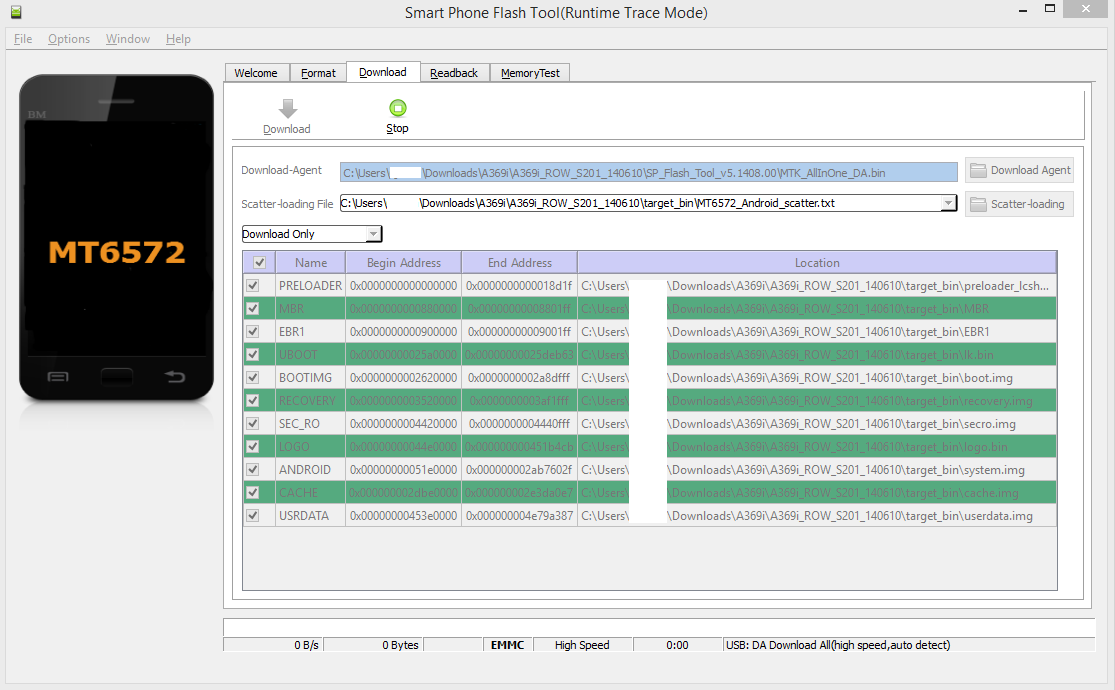 После перехода, кнопку «Power» можно отпустить.
После перехода, кнопку «Power» можно отпустить.
Шаг 2: Подключить iPhone к компьютеру посредством кабеля и дождаться синхронизации устройств. При правильной последовательности действий, iTunes проинформирует пользователя о необходимости восстановления iPhone.
Шаг 3: Зажать кнопку «Shift», после чего, в появившемся окне, нажать «Восстановить».
Шаг 4: Выбрать требуемую прошивку и запустить её автоматическую установку.
Раздел: Интернет Навигация по записям Фейк – что это такое←→Как удалиться из Инстаграмма
Признаки неполадок с прошивкой
Может случиться так, что неполадки в работе вашего смартфона вызваны причинами, не имеющими отношения к операционной системе. Поэтому, прежде чем приступать к каким-либо действиям, важно убедиться в том, что прошивка повреждена или же полностью вышла из строя. Вот основные признаки этого:
- Часто начали появляться сообщения об ошибках. При этом они не связаны с каким-либо конкретным приложениям и возникают хаотически.

- Смартфон начал сильно тормозить и глючить. Иногда это сопровождается вылетами из приложений, самопроизвольным запуском различных программ и тому подобными проблемами.
- iPhone не включается, устройство вообще никак не реагирует на нажатие кнопки Power.
- Телефон запускается, но зависает на логотипе Apple
- Устройство включается, но показывает на экране картинку с USB-кабелем и значком iTunes.
- Смартфон включается, запускается, но сразу же уходит в перезагрузку.
Помимо этого, важно осмотреть устройство на предмет механических повреждений. Особое внимание стоит уделить аккумулятору.
Как быть если не хватает памяти
В случае, если недостаточно свободного места для обновления, на устройстве автоматически временно удаляются загружаемые компоненты установленных программ. Если и после этого места недостаточно, то стоит вручную удалить программы. Такое содержимое как фото, видео, музыка рекомендуем переместить в облачное хранилище iCloud или Google Drive.
Настройка автоматических обновлений
На устройстве с iOS 12 и более поздних версий или iPadOS можно настроить автоматическое обновление ночью, пока устройство заряжается. Чтобы включить автоматические обновления, перейдите в меню «Настройки» > «Основные» > «Обновление ПО» > «Настроить автообновления», затем включите «Установка обновлений iOS». Ваше устройство автоматически обновится до последней версии iOS или iPadOS. Некоторые обновления может потребоваться установить вручную.
В iOS 13.6 или iPadOS можно отключить автоматическую загрузку обновлений. Перейдите в меню «Настройки» > «Основные» > «Обновление ПО» > «Настроить автообновления», затем отключите «Загрузка обновлений iOS».
Как выключить автообновление
Функция отключения автоматического обновления (фонового) доступна с 7 версии iOS. Запретить скачавание можно через «Настройки» → «Обновление контента» → «Выкл.»
Стирание данных при помощи iCloud
Очистка Айфона с помощью iCloud происходит удаленно с компьютера или другого устройства. При этом не имеет разницы, какую операционную систему вы применяете. Для процесса необходимо только подключение к интернету. Сама процедура осуществляется в несколько этапов:
При этом не имеет разницы, какую операционную систему вы применяете. Для процесса необходимо только подключение к интернету. Сама процедура осуществляется в несколько этапов:
- Авторизоваться на icloud.com и запустить поиск телефона;
- Выбрать «Все устройства», нажать на иконку своего устройства;
- Справа появится окно, в котором надо подтвердить удаление данных;
- Подтвердить запрос «Стереть»;
- Activation Lock не позволяет стирать данные, пока не введется пароль Apple ID;
- Нажимать «Далее» и в конце «Готово»;
- После этого начинается процесс стирания данных на Айфоне.
Провести процедуру можно даже в том случае, если телефон не подключен к интернету. Запрос станет в очередь и осуществится при подключении к сети. Другими словами, как только телефон выйдет в сеть, процесс начнется автоматически.
Ваш айфон заблокирован? Как прошить в таком случае
В iphone реализована достаточно сильная защита данных его владельца.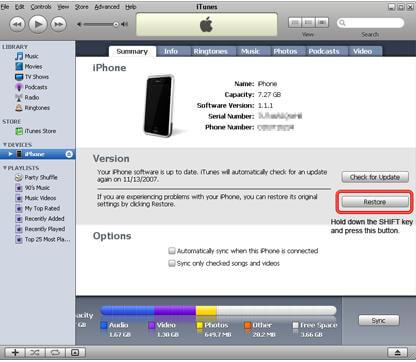 Установленный пароль может сделать из девайса бесполезный кусок металла в чужих руках. Но как поступить, если владелец сам забыл свой пароль и не может попасть в устройство? Самым неверным способом является неоднократный ввод пароля, так как после пятой попытки наступает блокировка устройства. Попытку можно будет повторить только через 1 минуту. После 7 попытки ждать придется уже 5 минут. В конце концов девайс просто выключится и пароль будет ввести уже невозможно.
Установленный пароль может сделать из девайса бесполезный кусок металла в чужих руках. Но как поступить, если владелец сам забыл свой пароль и не может попасть в устройство? Самым неверным способом является неоднократный ввод пароля, так как после пятой попытки наступает блокировка устройства. Попытку можно будет повторить только через 1 минуту. После 7 попытки ждать придется уже 5 минут. В конце концов девайс просто выключится и пароль будет ввести уже невозможно.
Решить проблему можно тремя способами:
- Используя Itunes
- С помощью iCloud. Для этого необходимо зайти на сайтiCloud.com. Там потребуется ввести свой Apple ID в специальное поле. Выполнив нехитрый алгоритм действий можно вернуть свой телефон в работоспособное состояние
- Через режим восстановления. Для этого необходимо подключить устройство к Itunesи одновременно удерживать кнопки «блокировка» и «домой». Через некоторое время появится значок Itunes, а на экране появится окно, позволяющее запустить программу восстановления
Как узнать номер модели
Поиск актуальных прошивок по номеру модели намного удобнее.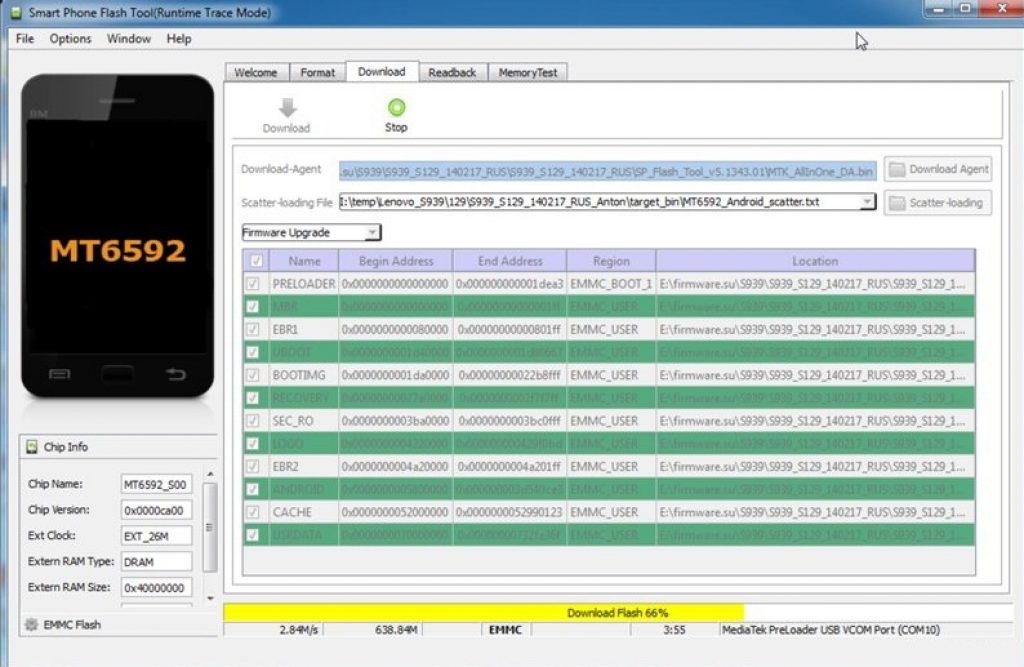 Посмотреть номер можно так:
Посмотреть номер можно так:
- iPhone, iPad, iPod — откройте «Настройки», перейдите в меню «Основные» → «Об этом устройстве» и коснитесь строки «Номер модели», чтобы увидеть его в виде A2097.
- Apple TV — выберите на главном экране «Настройки» → «Основные» → «О программе» и увидите модель.
Номера устройств могут быть любыми, но должны начинаться с латинской буквы A, после которой идут цифры. Например: a1396, a1457, a1332, a1723, a1455. Чтобы получить список официальных прошивок для iPad 1, 2, 3, Mini, iPhone SE, 4s, 5s, 6s, 7, 8, X и всех остальных существующих моделей, можно указать букву строчной либо заглавной.
Что такое OTA и IPSW
Обновление OTA (от англ. over-the-air) — это формат прошивки, которую можно установить только «по воздуху» через Wi-Fi, LTE, 3G или любой другой вид мобильного интернета. OTA update не требует подключения с помощью кабеля и не подходит для установки через iTunes.
IPSW — это формат архива с компонентами операционной системы, предназначенный для восстановления через кабель с использованием iTunes.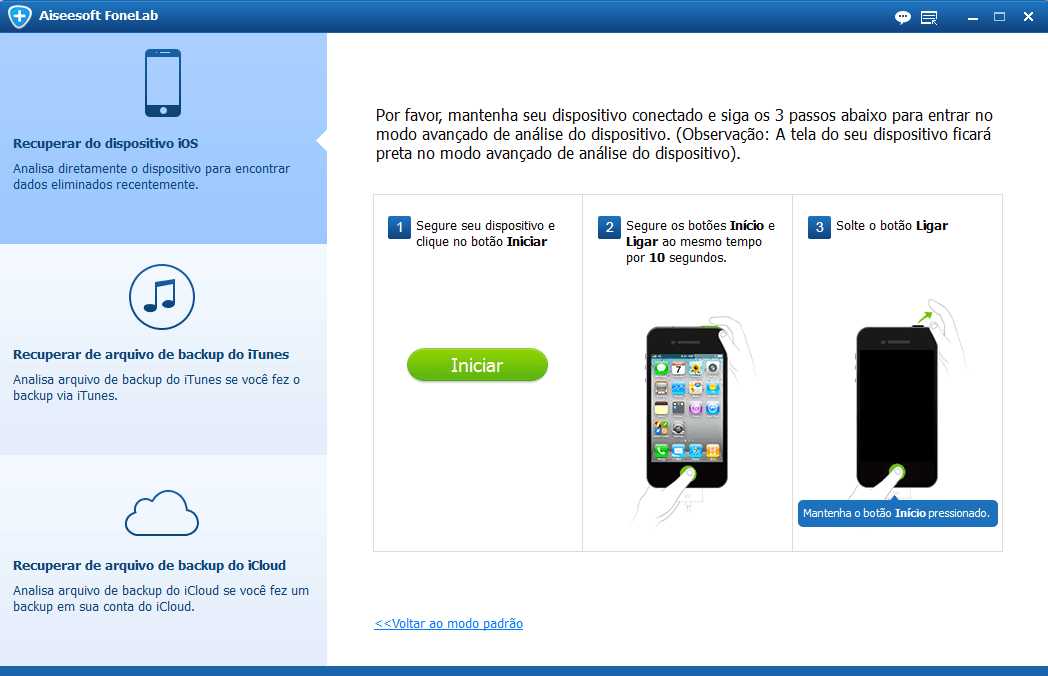
Какие прошивки подписывает Apple
Разработчики перестают подписывать предыдущие обновления с выходом новых версий iOS, iPadOS и tvOS. Поскольку свежие обновления содержат минимум багов и наиболее безопасны, поддерживать все версии не имеет смысла.
Можно ли сбросить настройки Айфона без обновления операционной системы?
Когда речь идёт о восстановлении Айфона 6 с помощью программы iTunes, то в результате процедуры владелец получает телефон с последним изданием прошивки iOS. Таким образом, происходит полное обновление встроенного софта, что далеко не всегда необходимо пользователям устройства. Например, перепрошивка ранее залоченного под конкретного оператора мобильной связи телефона приведёт к потере разблокировки. Устройство перестанет работать со всеми SIM-картами.
Исключение будут составлять карточки одного единственного оператора, под который и был заблокирован изначально iPhone 6. Избежать такого результаты может помочь использование приложения «SemiRestore», но об этом подробно будет рассказано в другой статье.
Рекомендации по прошивке iPhone
Многие проблемы возникающие со смартфонами имеют программную основу. И в таких случаях, ремонт не требует физического вмешательства в устройство. Можно восстановить работоспособность телефона путем обновления его внутреннего программного обеспечения. А именно прошивкой. На курсах bga пайки, в bgacenter, Вы научитесь как правильно прошить телефон.
Источники
- http://proyabloko.com/sekrety/kak-pereproshit-iphone-ili-ipad/
- https://SetPhone.ru/rukovodstva/kak-pereproshit-ajfon-samostoyatelno/
- https://PhoneNash.ru/sovety/kak-pereproshit-ajfon
- https://iphonew.ru/iphone/kak-pereproshit-iphone-5s-ajfon-samostoyatelno.html
- https://public-pc.com/pereproshivaem-iphone-5s/
- https://pvtools.ru/sotsialnye-seti/kak-proshit-ayfon-i-kak-ego-vosstanovit-cherez-itunes
- https://vacenko.ru/kak-pereproshit-ajfon-5-s-samostoyatelno/
- https://FB.ru/article/74551/uu-samostoyatelnaya-proshivka-ayfona-programma
- https://inodroid.
 ru/os/ajfon-5s-proshivka.html
ru/os/ajfon-5s-proshivka.html - https://support.apple.com/ru-ru/HT204204
- http://iphone4apple.ru/kak-proshit-ajfon-5s.html
- https://apple-remont24.ru/kak-pereproshit-ayfon-6-bez-itunes/
- https://macnoob.ru/ipsw-ota/
- https://appsgames.ru/uroki-po-ios/proshivka-iphone-6/
Управление iPhone, iPad и iPod под Mac и Windows
iMazing
Загрузить бесплатно
Загрузить бесплатно
Купить
Ваш iPhone. Под вашим контролем.
Перенос музыки, сообщений, файлов и данных на другие устройства. Резервное копирование данных iPhone, iPad и iPod touch. Надежность, мощь и удобство. iMazing — лучшая программа для управления устройствами iOS для Mac и Windows.
iMazing. Полный контроль над устройствами iOS.
Загрузить бесплатно
Загрузить бесплатно
Купить
iOS 16
Резервные копии
Сообщения
Фото
Музыка
Рингтоны
Книги
Safari
Телефон
Контакты
Календари
Прочие данные
Программы
Быстрый перенос
Файловая система
Перенос данных
Извлечение данных
Управление iOS
Контролируемый режим
Конфигуратор
Profile Editor
Быстрый экспорт сообщений
Сохраняйте, экспортируйте и распечатывайте сообщения c iPhone.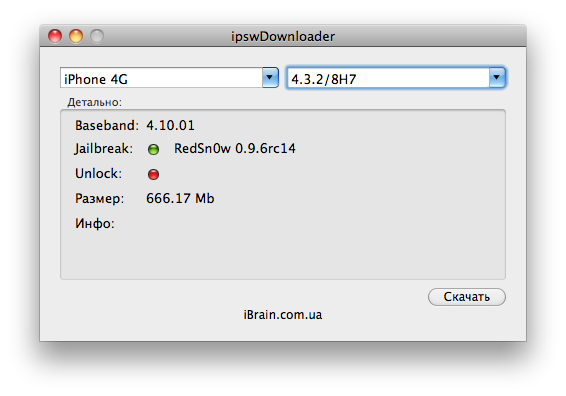 iMazing умеет сохранять не только текстовые сообщения, MMS и iMessage, но и присланные вложения.
iMazing умеет сохранять не только текстовые сообщения, MMS и iMessage, но и присланные вложения.
Подробнее о «Сообщениях»
Удобное копирование
музыки
Переносите музыку с iPhone, iPad или iPod на компьютер и обратно. Синхронизация через iTunes больше не нужна. Подробнее
Легкий доступ к
фотографиям
Экспортируйте фото и видео без iCloud и iTunes. На Mac или ПК архивы воспоминаний никогда не потеряются. Подробнее
Умное резервное копирование (бесплатно!)
Создавайте и экспортируйте резервные копии данных с iPhone или iPad, даже не подключая мобильное устройство к компьютеру.
Подробнее о резервном копировании
Перенос данных на новый iPhone
Быстрая миграция данных на новое устройство. Полностью или выборочно. Без привязки к iTunes и iCloud. С резервным копированием.
Подробнее о переносе данных
Перенос файлов и документов
Возможность копировать и перемещать папки и файлы между iPhone или iPad и компьютером.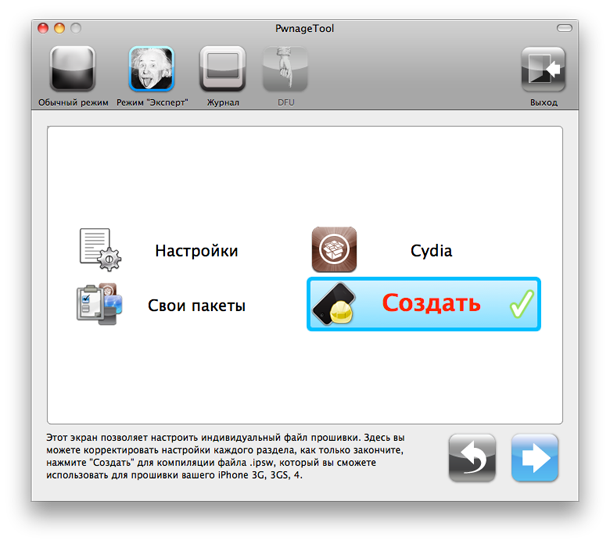 См. «Файловая система»
См. «Файловая система»
Управление контактами
Передача контактов из адресной книги iPhone прямо на Mac или ПК. См. «Контакты»
Полнофункциональное управление программами
Загрузка программ (.ipa) на компьютер. Создание резервных копий и миграция данных программ. См. «Программы»
Экспорт данных Safari
Просмотр и экспорт закладок, списков для чтения и истории браузера. См. «Safari»
Перенос рингтонов на iPhone
Возможность устанавливать любые мелодии звонков и звуки уведомлений. См. «Рингтоны»
Управление библиотекой
Экспорт электронных книг или PDF из программы «Книги» и импорт их с компьютера на iPhone или iPad. См. «Книги»
Работа с календарями
Экспорт календарей на компьютер в формате iCal, Excel или CSV. См. «Календари»
Экспорт истории вызовов и сообщений автоответчика
Просмотр и экспорт истории вызовов.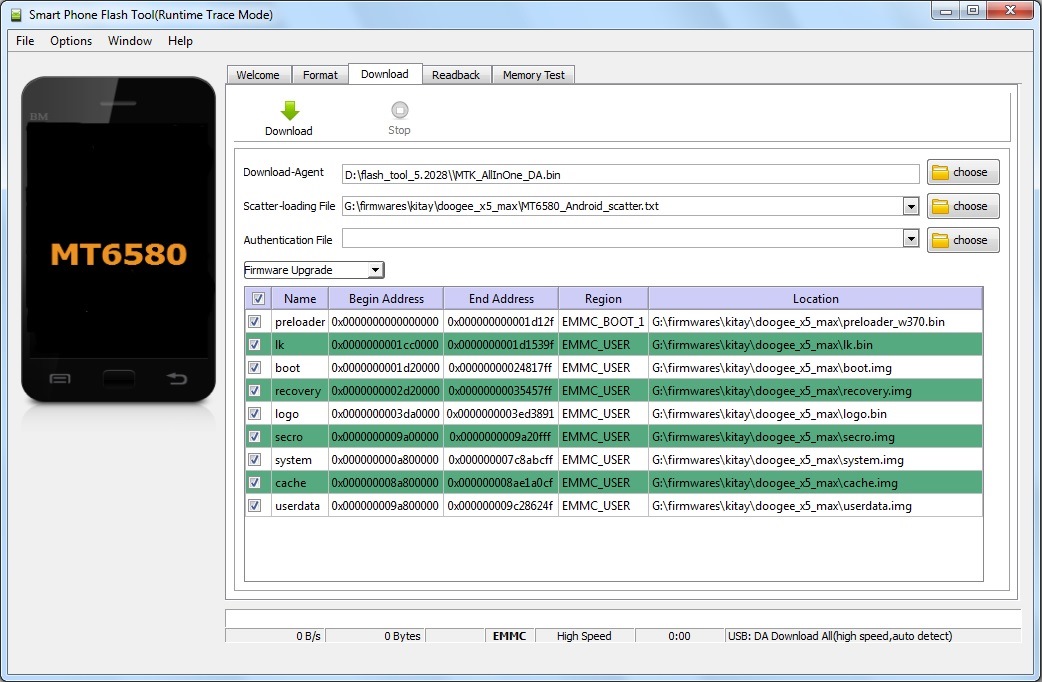 Сохранение сообщений автоответчика на компьютере. См. «Телефон»
Сохранение сообщений автоответчика на компьютере. См. «Телефон»
Перенос заметок и голосовых записей
Просмотр и экспорт данных из программ «Заметки» и «Диктофон». См. «Прочие данные»
Расширенное управление iOS
Подключение через USB или Wi-Fi, управление сопряжением, удаление данных на устройствах, переустановка iOS, диагностика и многое другое. См. «Управление iOS»
Контролируемый режим
Перевод iPad в режим одного приложения, работа с расширенными параметрами безопасности и установка ограничений. См. «Контролируемый режим»
iMazing Configurator
Набор инструментов для системных администраторов, позволяющих настраивать и подготавливать для пользователей мобильные устройства Apple в пакетном режиме. См. «iMazing Configurator»
iMazing Profile Editor
Создание, редактирование и подписание профилей конфигурации для устройств Apple. См.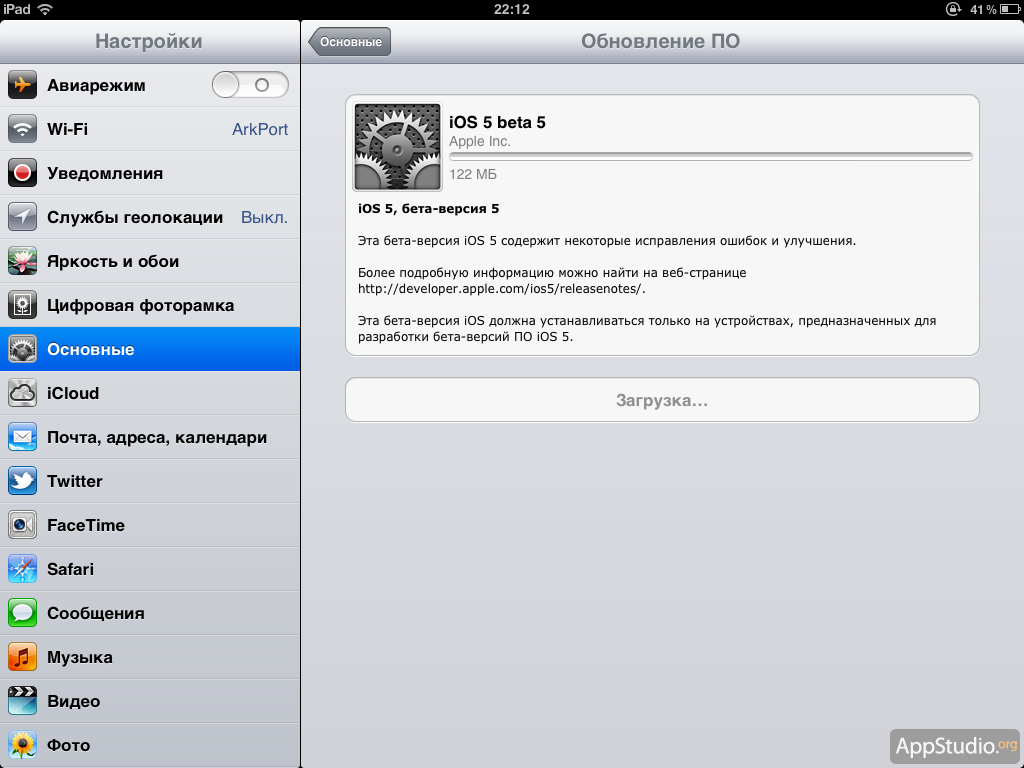 «iMazing Profile Editor»
«iMazing Profile Editor»
iMazing в прессе
Все статьи
Языки iMazing
English
Deutsch
Français
Español
Italiano
Português
Pусский
العربية
中文
日本語
한국어
iMazing
iMazing: самый удобный менеджер iPhone, iPad и iPod для Mac и Windows
Рейтинг всех версий:
[54.9/5, на основе 3486 отзывов пользователей]
Все отзывы пользователей…
Загрузить бесплатно
Загрузить бесплатно
Купить
Поддерживает все модели iPhone, iPad и iPod.
Совместим с Mac и Windows.
Последняя версия: 2.16.2.
Последнее обновление: Oct 27, 2022
Последняя версия: 2.16.2.
Последнее обновление: Oct 27, 2022
Последняя версия: 2.16.2.
Последнее обновление: Oct 27, 2022
Загрузить файлы прошивки iOS 16.1 и iPadOS 16.1 IPSW
iPadiPhoneИмран Хуссейн
Загрузите файлы прошивки iOS 16.1 и iPadOS 16.1 IPSW для всех совместимых моделей iPhone и iPad. Сегодня Apple выпустила iOS 16.1 и iPadOS 16.1 с кучей новых обновлений. iPhone получает Live Activity, общую библиотеку фотографий iCloud, зарядку экологически чистой энергии, обновления для Wallet, Fitness+, Home, Books и многое другое, а iPad получает Stage Manager, а также все текущие и ранее выпущенные функции iOS 16, включая улучшения для Messages, Safari, Почта и многое другое.
Эти файлы прошивки напрямую связаны с серверами Apple и загружаются в формате .ipsw. Их можно использовать для восстановления iPhone или iPad или обновления вручную с помощью Finder (macOS) или iTunes (Windows).
Чтобы загрузить файл IPSW для вашего iPhone и iPad, нажмите соответствующую ссылку в списке ниже для вашей модели. После загрузки файла вы можете использовать Finder в macOS или iTunes в Windows, чтобы восстановить файл встроенного ПО на свое устройство для чистой установки или обновить его без удаления каких-либо данных.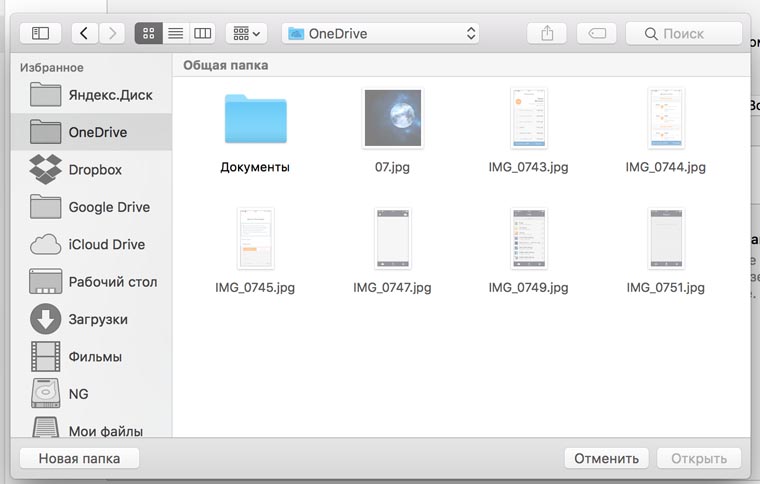 Если вы заблокировали свой iPhone, эти файлы прошивки также могут пригодиться для восстановления через DFU или режим Recovery, особенно если у вас медленное интернет-соединение.
Если вы заблокировали свой iPhone, эти файлы прошивки также могут пригодиться для восстановления через DFU или режим Recovery, особенно если у вас медленное интернет-соединение.
Загрузить файлы IPSW для iOS 16.1
- iPhone 14 Pro Max
- iPhone 14 Pro
- iPhone 14 Plus
- Айфон 14
- iPhone SE (3-го поколения)
- Айфон 13
- iPhone 13 Pro
- iPhone 13 Pro Max
- iPhone 13 мини
- iPhone 12, iPhone 12 Pro
- iPhone 12 Pro Макс
- iPhone 12 мини
- iPhone 11 Pro, iPhone 11 Pro Max
- Айфон 11
- iPhone XS, iPhone XS Max
- iPhone XR
- iPhone X
- iPhone 8
- iPhone 8 Plus
- iPhone SE (2-го поколения)
Загрузить файлы IPSW для iPadOS 16.1
- iPad Air (5-го поколения)
- iPad mini (6-го поколения)
- 10,2 дюйма. iPad (9-го поколения)
- 11 дюймов.
 iPad Pro (3-го поколения), 12,9 дюйма. iPad Pro (5-го поколения)
iPad Pro (3-го поколения), 12,9 дюйма. iPad Pro (5-го поколения) - iPad Air (4-го поколения)
- 10,2 дюйма. iPad (8-го поколения)
- 11 дюймов iPad Pro (1-го и 2-го поколений), 12,9 дюйма. iPad Pro (3-го и 4-го поколений)
- 10,5 дюйма. iPad Pro (1-го поколения), 12,9 дюйма. iPad Pro (2-го поколения)
- iPad (5-го поколения), iPad (6-го поколения)
- iPad mini (5-го поколения), iPad Air (3-го поколения)
- 10,2 дюйма. iPad (7-го поколения)
- 9,7 дюйма. iPad Pro (1-го поколения)
- 12,9 дюйма. iPad Pro (1-го поколения)
Подробнее:
- В iOS 16.1 реализован обмен ключами в Wallet, сберегательный счет Apple Card и многое другое
- iOS 16.1 улучшает функцию «копировать и вставить» с новыми настройками для каждого приложения
- Функция общей библиотеки фотографий iCloud появилась в iOS 16.1
- iOS 16.1 beta 3 включает «Демонстрацию спутникового подключения» для iPhone 14 и iPhone 14 Pro
- iOS 16.
 1 отображает спортивные результаты в прямом эфире на Dynamic Island
1 отображает спортивные результаты в прямом эфире на Dynamic Island - iOS 16.1 расширяет возможности Apple Fitness+ на всех совместимых iPhone
- iOS 16.1 включает группировку динамиков в приложении «Дом», HomePods и динамики AirPlay 2
- В бета-версии iOS 16.1 динамический остров iPhone 14 Pro перемещается с помощью Reachability
- iOS 16.1 расширяет пользовательский интерфейс процента заряда батареи на iPhone 13 mini, iPhone 12 mini и другие модели
- Stage Manager распространяется на старые iPad с iPadOS 16.1
- iOS 16.1 содержит возможность удаления приложения Wallet
iPhone 14 Pro.
Что такое прошивка iPhone? | Это все еще работает
Аарон Парсон
я Ханна Джонстон/Getty Images Entertainment/Getty Images
Хотя iPhone часто считают смартфоном-первопроходцем, определяющая функция смартфонов — возможность устанавливать сторонние приложения — была фактически добавлена в iOS 2.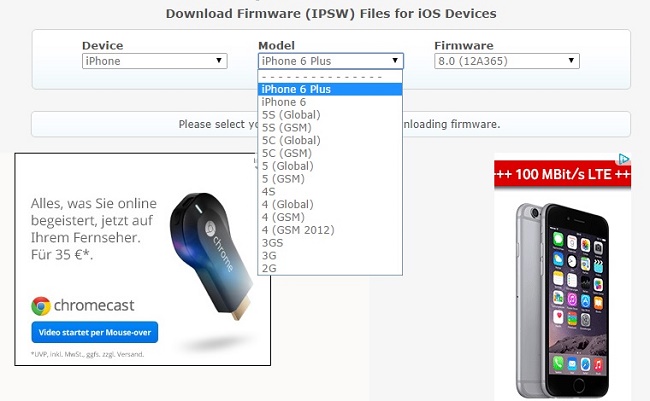 Эта функция, наряду со многими другими возможностями и приложениями, которые составляют основные операции iPhone, известны под общим названием «прошивка iPhone» и устанавливаются на каждую модель устройства.
Эта функция, наряду со многими другими возможностями и приложениями, которые составляют основные операции iPhone, известны под общим названием «прошивка iPhone» и устанавливаются на каждую модель устройства.
Определение прошивки
Многие электронные устройства, от модемов до сотовых телефонов, содержат микросхемы с записанным на них программным обеспечением. Это программное обеспечение, известное как прошивка, управляет основными операциями устройства. На iPhone под прошивкой понимается операционная система телефона iOS. Операционная система iOS содержит все предустановленные приложения iPhone, такие как Mail, Safari и Notes, а также внутреннее программирование телефона, которое управляет такими процессами, как загрузка и подключение к сотовой сети.
История прошивки iPhone
Первая прошивка iPhone, iOS 1, была выпущена вместе с оригинальным iPhone в 2007 году. Последующие обновления прошивки внесли серьезные изменения. Выпущенная в 2008 году iOS 2 добавила поддержку сторонних приложений через App Store.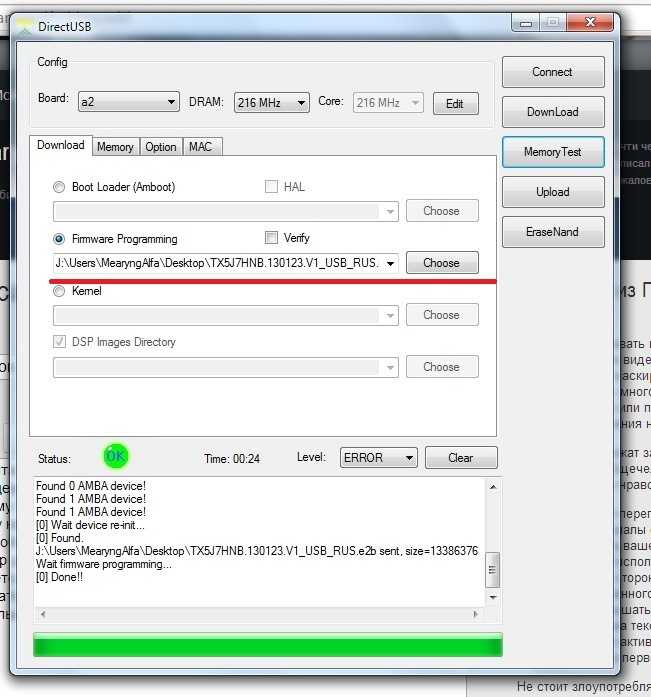 В 2009 году появилась iOS 3 и возможность копировать и вставлять текст, голосовое управление и push-уведомления. В 2010 году Apple выпустила iOS 4 с многозадачностью и папками приложений. В IOS5 в 2011 году добавили Siri и убрали необходимость синхронизации и обновления телефона через компьютер. iOS 6 2012 года добавила центр уведомлений, интегрировала Facebook в систему и заменила приложение Google Maps новой версией, разработанной Apple.
В 2009 году появилась iOS 3 и возможность копировать и вставлять текст, голосовое управление и push-уведомления. В 2010 году Apple выпустила iOS 4 с многозадачностью и папками приложений. В IOS5 в 2011 году добавили Siri и убрали необходимость синхронизации и обновления телефона через компьютер. iOS 6 2012 года добавила центр уведомлений, интегрировала Facebook в систему и заменила приложение Google Maps новой версией, разработанной Apple.
Кросс-совместимость iOS
Хотя Apple разработала первую прошивку iOS для iPhone, с тех пор компания адаптировала операционную систему для iPod touch и iPad. Apple добавила совместимость с iPod touch в iOS версии 1.1 и с iPad в iOS 3.2 — отдельная версия, никогда не выпускавшаяся для iPhone. iPad продолжал использовать альтернативную версию операционной системы до iOS 4.2.1, которая объединила номера версий прошивки iPhone и iPad.
Обновление прошивки iPhone
Все модели iPhone имеют прошивку, которую пользователи могут обновить через iTunes на компьютере.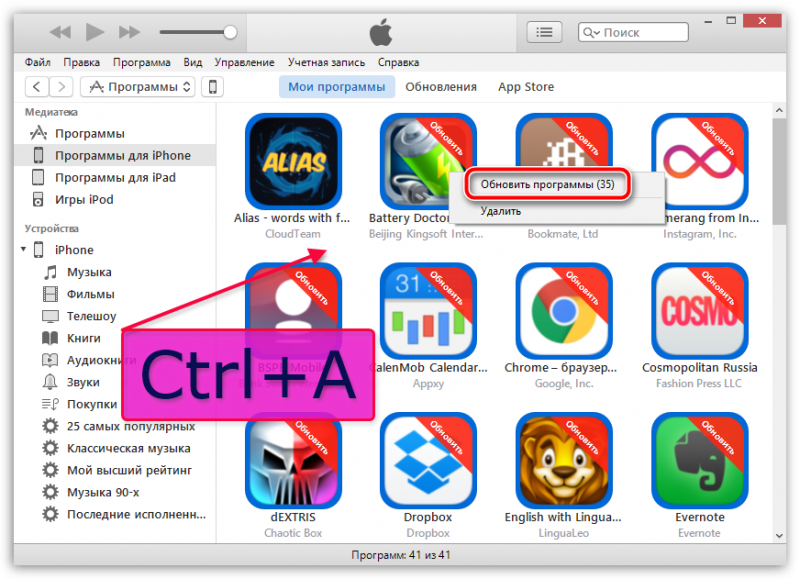 После подключения iPhone к компьютеру выберите телефон в меню iTunes и нажмите «Проверить наличие обновлений», чтобы обновить прошивку iPhone. IPhone, уже работающие под управлением iOS 5 или новее, также могут обновляться напрямую без компьютера с помощью параметра «Обновление программного обеспечения», который находится в разделе «Общие» в приложении «Настройки». Для этого метода требуется батарея как минимум наполовину заряжена и подключение к Wi-Fi.
После подключения iPhone к компьютеру выберите телефон в меню iTunes и нажмите «Проверить наличие обновлений», чтобы обновить прошивку iPhone. IPhone, уже работающие под управлением iOS 5 или новее, также могут обновляться напрямую без компьютера с помощью параметра «Обновление программного обеспечения», который находится в разделе «Общие» в приложении «Настройки». Для этого метода требуется батарея как минимум наполовину заряжена и подключение к Wi-Fi.
Предупреждение о версии
Информация в этой статье относится к iTunes 10 и iOS 6. В других версиях она может незначительно или существенно отличаться.
Ссылки
- Apple: что такое прошивка?
- The Verge: iOS: визуальная история
Биография писателя
Аарон Парсон пишет об электронике, программном обеспечении и играх с 2006 года, сотрудничая с несколькими технологическими веб-сайтами и сотрудничая с NewsHour Productions. Парсон получил степень бакалавра искусств в Государственном колледже Эвергрин в Олимпии, штат Вашингтон.




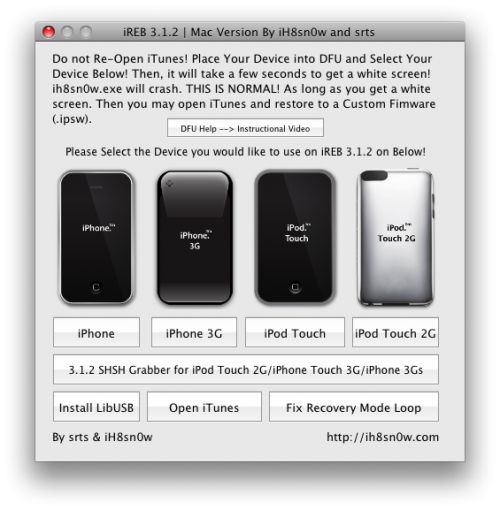
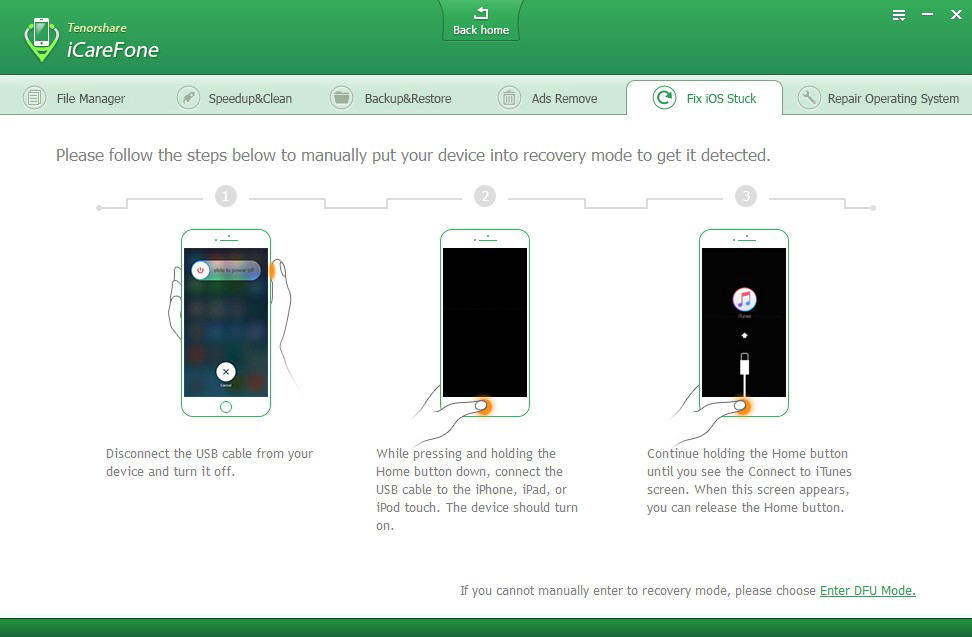
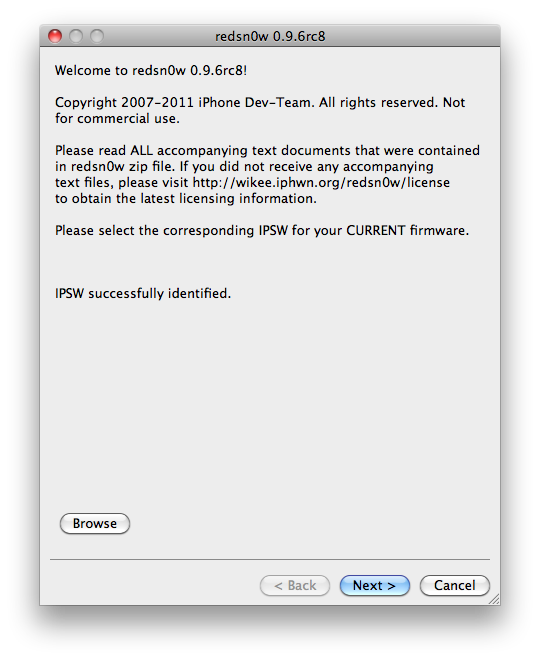 ru/os/ajfon-5s-proshivka.html
ru/os/ajfon-5s-proshivka.html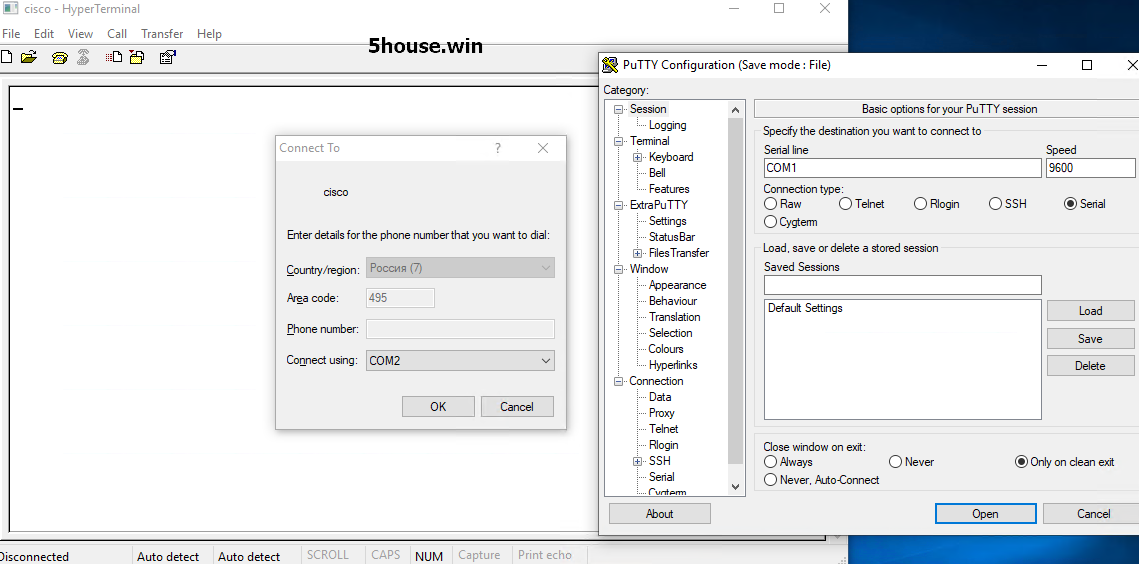 iPad Pro (3-го поколения), 12,9 дюйма. iPad Pro (5-го поколения)
iPad Pro (3-го поколения), 12,9 дюйма. iPad Pro (5-го поколения) 1 отображает спортивные результаты в прямом эфире на Dynamic Island
1 отображает спортивные результаты в прямом эфире на Dynamic Island